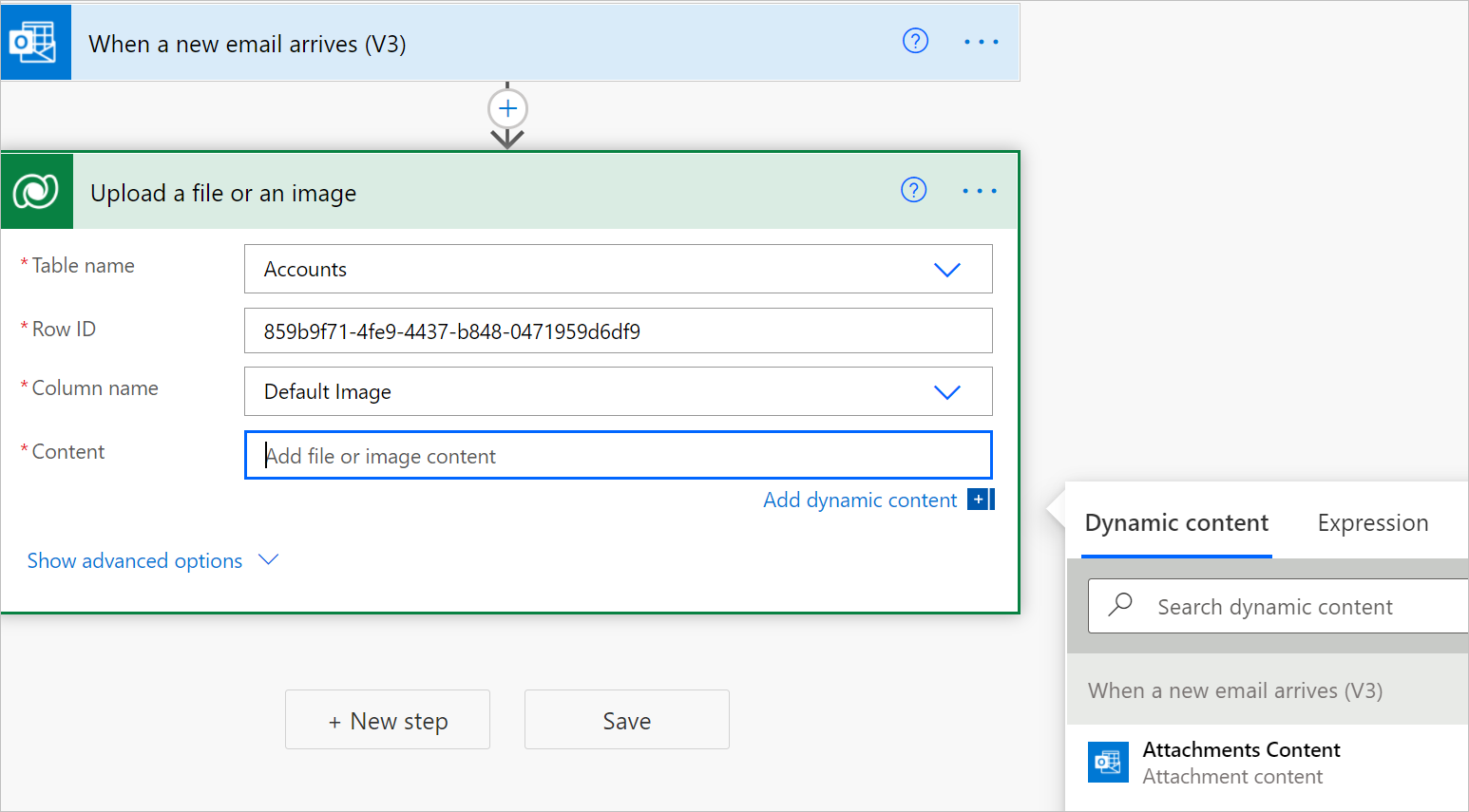Görüntü ve dosya içeriğini yükleme veya indirme
Microsoft Dataverse Uygulamasında resimleri ve dosyaları yüklemek veya karşıdan yüklemek için akışları kullanabilirsiniz . Dataverse Uygulamasında yansımaları ve dosya içeriğini işlemek için iki sütun veri türü vardır.
Dosya: tablonuz için rasgele dosya verileri depolayan bir sütununuz olabilir.
Resim: Görüntünün tam boyutunu dosya olarak depolamak için bir sütuna ek olarak Resim veri türü küçük resim bilgilerini de içerebilir.
Power Automate'te bu veri türleriyle çalışmak için Microsoft Dataverse bağlayıcıyı kullanabilirsiniz.
Dosya veya görüntü içeriğini indirin
Akışınıza Dosya veya görüntü indir eylemi eklemek için şu adımları izleyin. İndirilen dosya içeriklerini daha sonra akışta uygun eylemlerde kullanabilirsiniz.
Akışınıza bir eylem eklemek için Yeni adım'ı seçin.
Bir işlem seçin kartındaki Bağlayıcıları ve eylemleri ara arama kutusuna Dosya indir yazın.
Microsoft Dataverse öğesini seçin.
Dosya veya görüntü indireylemini seçin.
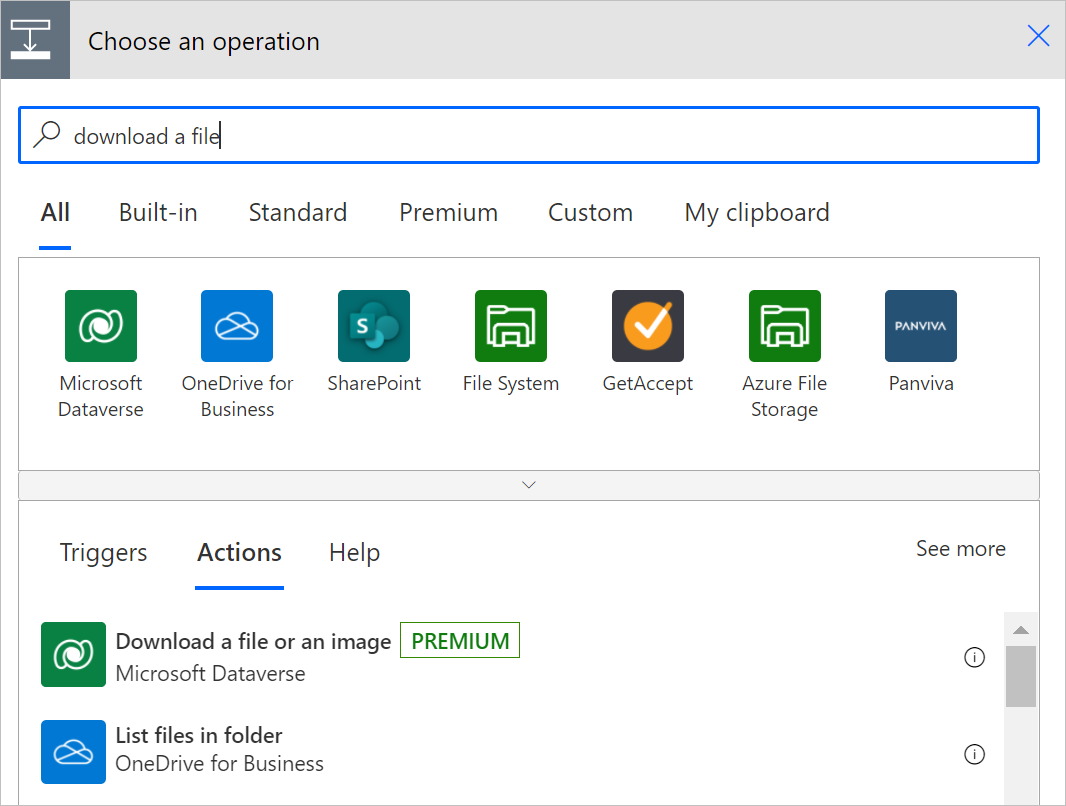
İçinden dosya veya resim içeriğini karşıdan yüklemek istediğiniz tabloyu seçin ya da tablo adı için kendi özel değerinizi girin.
Satır kimliğinde, henüz seçtiğiniz tabloda satırın satır kimliğini girin.
Bahşiş
Dinamik içeriği kullanarak, genellikle önceki bir istekteki satır tanımlayıcısını kopyalayabilirsiniz.
Daha önce seçtiğiniz tablo için desteklenen dosya ve görüntü sütunlarının listesi Sütun adı listesinde doldurulur.
Sütun adından, karşıdan yüklemek istediğiniz dosya veya görüntü içeriğini tutan sütunu seçin.
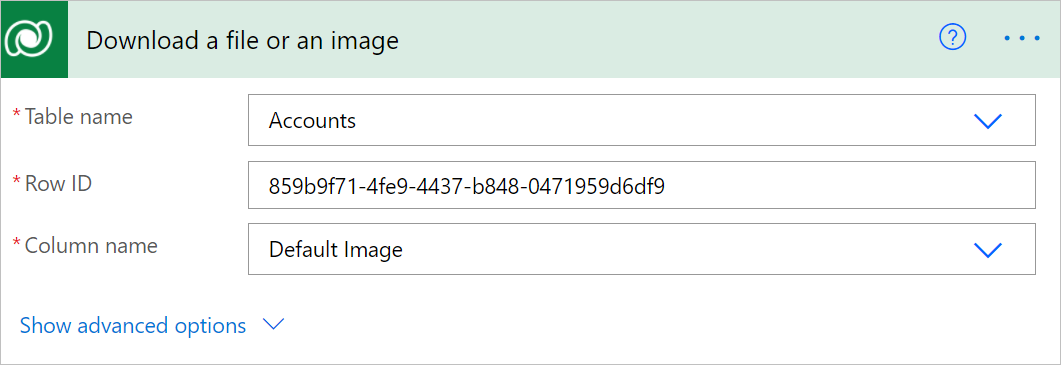
Artık dinamik içerik listesindeki dosya veya görüntü içeriği değişkenini kullanarak dosya veya görüntü içeriğine erişebilirsiniz.
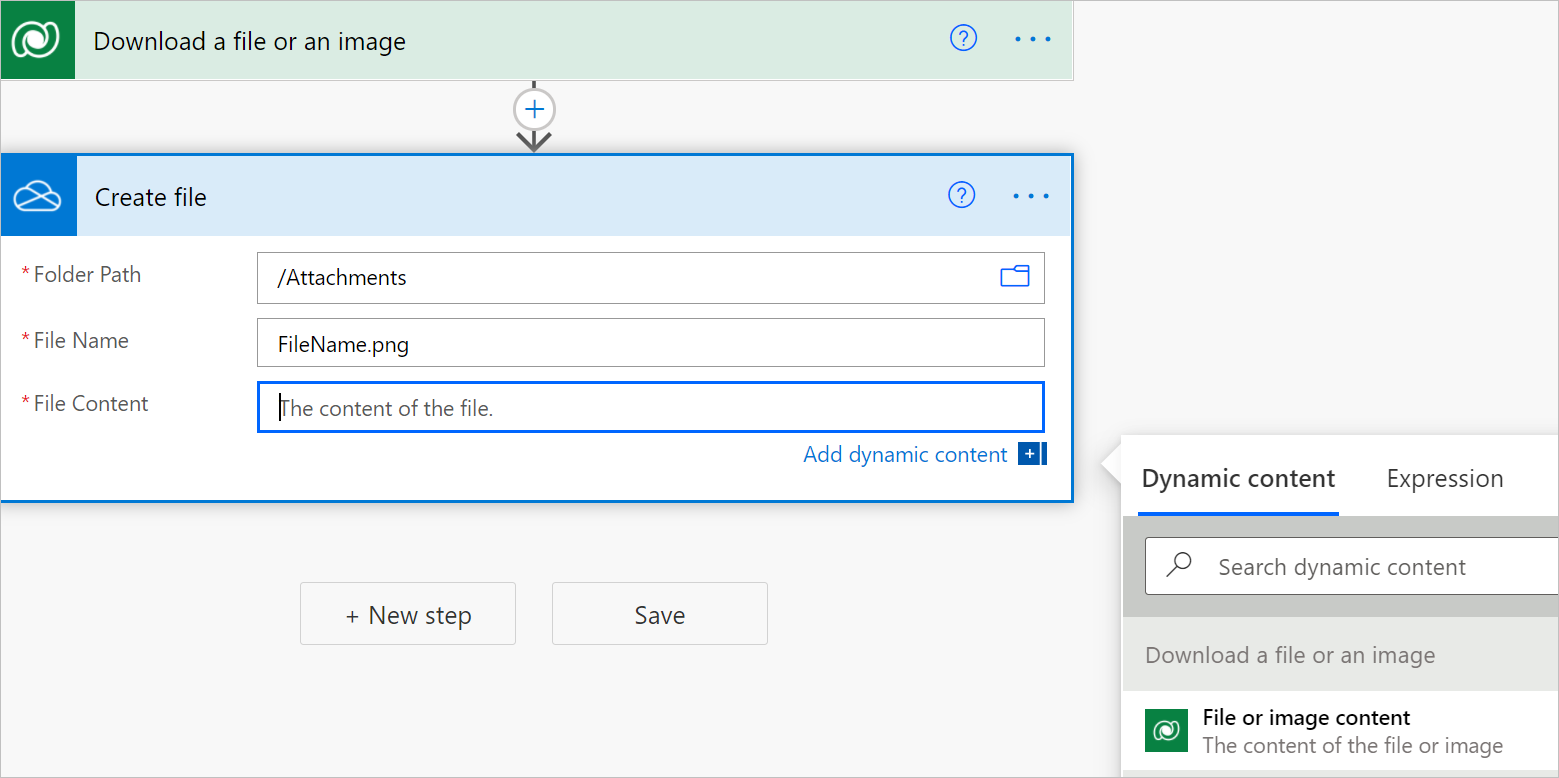
Eylemin içerik çıktısıyla, daha sonra akışta herhangi bir eyleme geçirebilirsiniz. Aşağıdaki örnekte, dosya içerikleri Dosya oluştur eylemine geçirilmektedir.
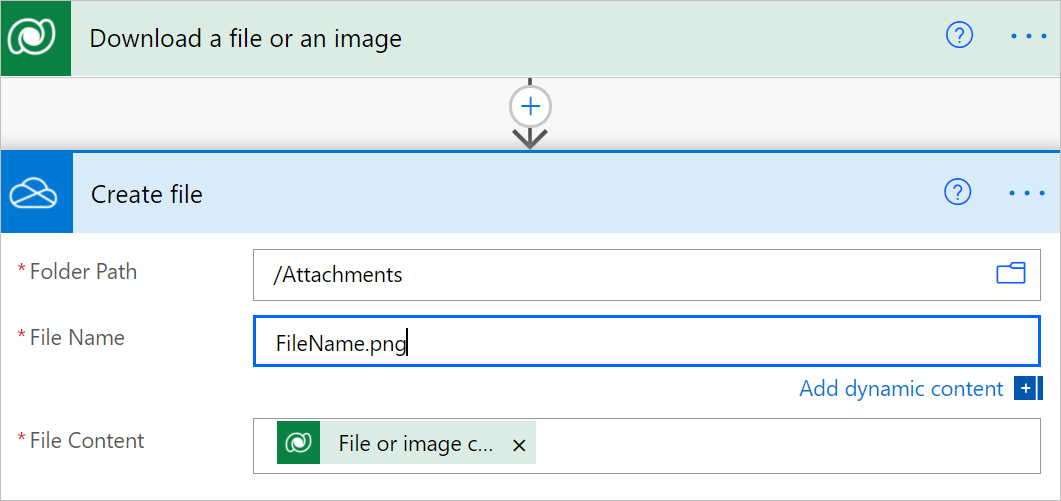
Dosya veya görüntü içeriğini karşıya yükleyin
Akışa bir dosya veya resim yükleme eylemi eklemek için bu adımları izleyin. Bu şekilde, Microsoft Dataverse'deki karşılık gelen bir dosya veya resim sütununa içeriği yükleyebilirsiniz.
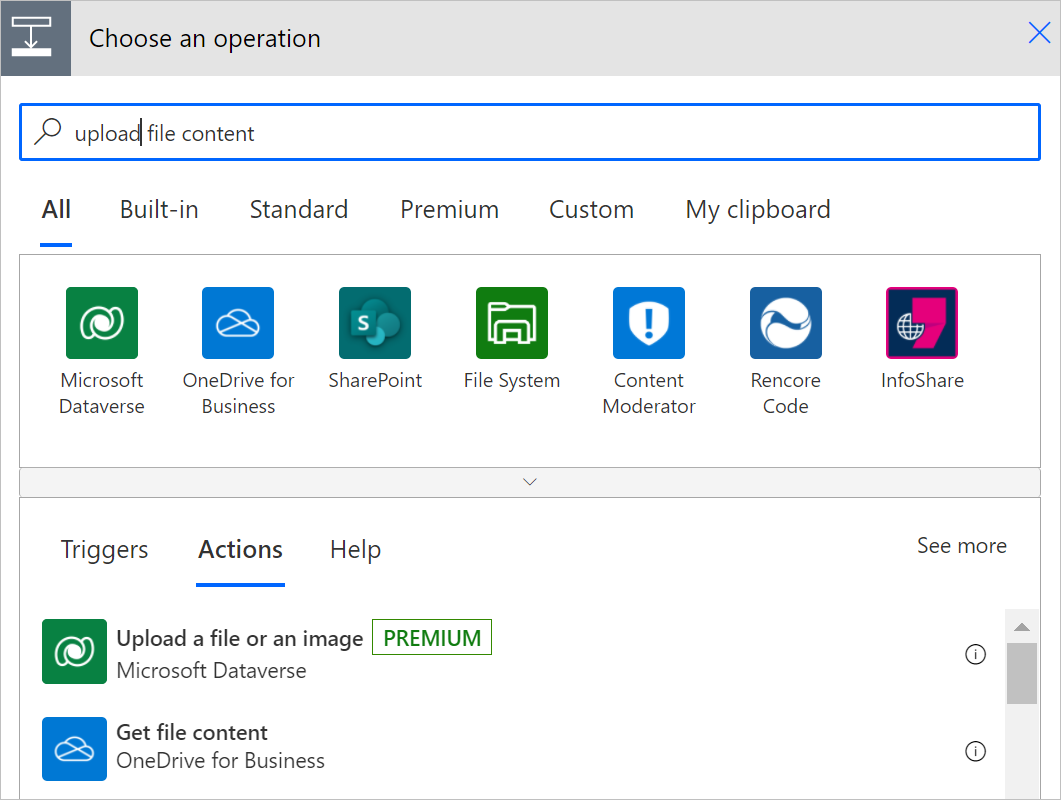
Tablo adında İçinden dosya veya resim içeriğini karşıya yüklemek istediğiniz tabloyu seçin ya da kendi özel değerinizi girin.
Dosya veya resim içeriğini yüklemek istediğiniz satırın tanımlayıcısını Satır Kimliği bölümüne girin.
Bahşiş
Dinamik içeriği kullanarak, genellikle önceki bir istekteki satır tanımlayıcısını kopyalayabilirsiniz.
Seçtiğiniz tablodaki kullanılabilir dosya ve resim sütunlarının listesi doldurulur.
Sütun adında İçinden resmi karşıya yüklemek istediğiniz sütunu seçin ya da kendi özel değerinizi girin.
Karşıya yükleme bir dosya veya resim eylem kartınız şu anda şu şekilde görünebilir.
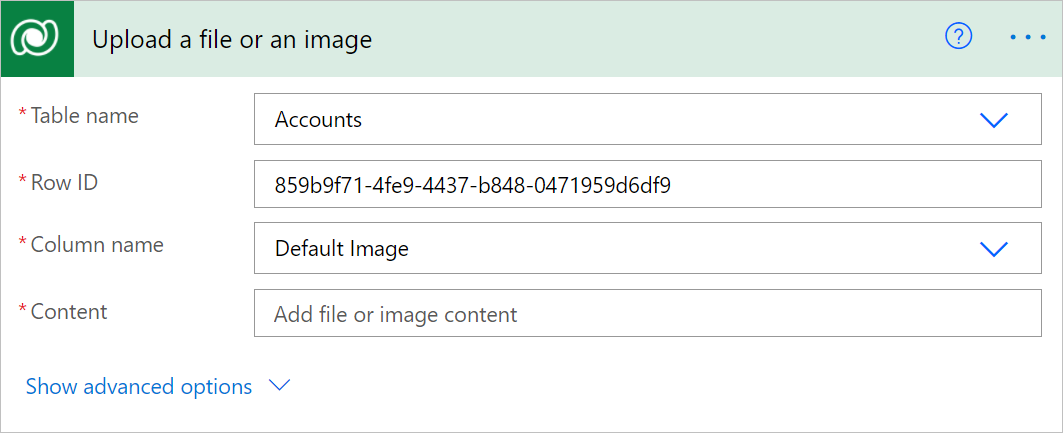
Yüklemek istediğiniz içeriği girin.
Bu örnekte, yüklenecek dosyalar, akışta daha önce yakalanan bir e-postadaki Ekler İçeriği'dir. Karşıya dosya veya resim yükle kartı yükleme sırasında dinamik içerik Ekle'yi seçtiğinizde görüntülenen dinamik içerik listesinden Dinamik içerik ekle'yi seçebilirsiniz.